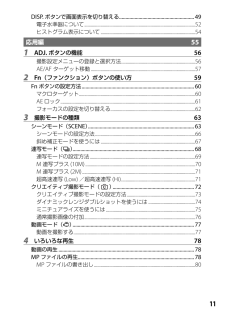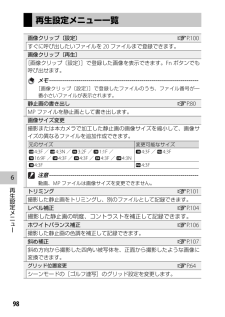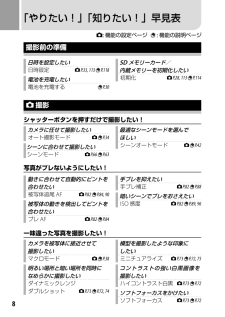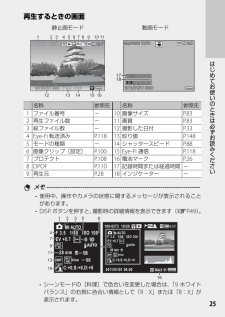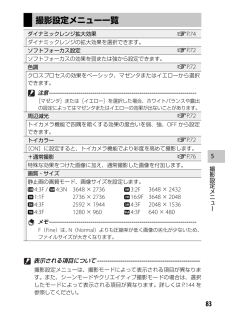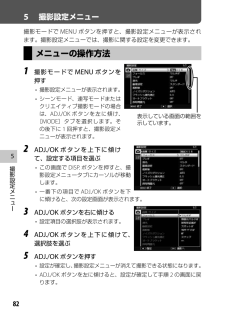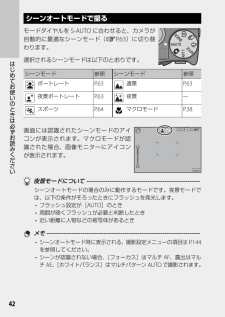Q&A
取扱説明書・マニュアル (文書検索対応分のみ)
"シーン"2 件の検索結果
"シーン"40 - 50 件目を表示
全般
質問者が納得大昔のフィルムカメラならいざ知らず、デジカメは精密部品と電子回路の塊ですので、ユーザーが手出しできるところはまずありません。
素直に修理に出すか、買い替えを検討された方がいいと思います。
4711日前view155
全般
質問者が納得「①ぼやけた写真になる」については、
原因は
1.ピントが合っていない
2.手ぶれしてしまっている
のどちらかだと思います。
写真を撮影するとき、
半押し(シャッターボタンを半分だけ押した状態)でピントを合わせ、
更に全押し(深くシャッターボタンを押す)する
ことで写真が撮れます。
いきなり一気に全押しするのではなく、ちゃんとピントが合ったことを確認してから全押しすると良いでしょう。
2の手ぶれしてしまっている可能性ですが、両手でカメラをしっかり持って、ぶれないように意識しながら撮ると良いでしょ...
5186日前view75
11DISP.ボタンで画面表示を切り替える ..........................................................49電子水準器について ......................................................................................................52ヒストグラム表示について .......................................................................................54応用編 551 ADJ.ボタンの機能 56撮影設定メニューの登録と選択方法 ....................................................................56AE/AFターゲット移動 ................................................................................................
698再生設定メニ 再生設定メニュー一覧 画像クリップ〔設定〕GP.100すぐに呼び出したいファイルを20ファイルまで登録できます。 画像クリップ〔再生〕[画像クリップ〔設定〕]で登録した画像を表示できます。Fnボタンでも呼び出せます。 メモ ----------------------------------------------------------------------------[画像クリップ〔設定〕]で登録したファイルのうち、ファイル番号が一番小さいファイルが表示されます。 静止画の書き出しGP.80MPファイルを静止画として書き出します。 画像サイズ変更撮影または本カメラで加工した静止画の画像サイズを縮小して、画像サイズの異なるファイルを追加作成できます。元のサイズ 変更可能なサイズj 4:3F/j 4:3N/i 3:2F/g 1:1F/g 16:9F/e 4:3F/c 4:3F/b 4:3F/b 4:3Na 4:3F/z 4:3Fa 4:3Fz 4:3F 注意 ----------------------------------------------------------------...
8「やりたい!」「知りたい!」早見表撮影前の準備日時を設定したい日時設定5 P.33, 113 P.118 電池を充電したい電池を充電する P.30SDメモリーカード/内蔵メモリーを初期化したい初期化5 P.28, 113 P.1145撮影シャッターボタンを押すだけで撮影したい!カメラに任せて撮影したいオート撮影モード5 P.34シーンに合わせて撮影したいシーンモード5 P.66 P.63最適なシーンモードを選んでほしいシーンオートモード5 P.42写真がブレないようにしたい!動きに合わせて自動的にピントを合わせたい被写体追尾AF5 P.82 P.84, 90被写体の動きを検出してピントを合わせたいプレAF5 P.82 P.84手ブレを抑えたい手ブレ補正5 P.82 P.88暗いシーンでブレをおさえたいISO感度5 P.82 P.89, 96一味違った写真を撮影したい!カメラを被写体に接近させて撮影したいマクロモード5 P.38明るい場所と暗い場所を同時になめらかに撮影したいダイナミックレンジダブルショット5 P.73 P.72, 74模型を撮影したような印象にしたいミニ...
25はじめてお使いのときは必ずお読みください再生するときの画面 12 13 14 16 151 2 3 4 5 6 7 8 9 1011静止画モード 動画モード よゎ イ ュィェア 1718名称 参照先 名称 参照先1ファイル番号-10画像サイズP.832再生ファイル数 -11画質P.833総ファイル数-12撮影した日付P.334 Eye-Fi転送済みP.118 13絞り値P.1485モードの種類-14シャッタースピードP.886画像クリップ〔設定〕P.100 15 Eye-Fi通信P.1187プロテクトP.108 16電池マークP.268 DPOF P.110 17記録時間または経過時間 -9再生元P.28 18インジケーター - メモ ------------------------------------------------------------------------- 使用中、操作やカメラの状態に関するメッセージが表示されることがあります。 DISP.ボタンを押すと、撮影時の詳細情報を...
583撮影設定メニ 撮影設定メニュー一覧 ダイナミックレンジ拡大効果GP.74ダイナミックレンジの拡大効果を選択できます。 ソフトフォーカス設定GP.72ソフトフォーカスの効果を弱または強から設定できます。 色調GP.72クロスプロセスの効果をベーシック、マゼンタまたはイエローから選択できます。 注意 ---------------------------------------------------------------------------[マゼンタ]または[イエロー]を選択した場合、ホワイトバランスや露出の設定によってはマゼンタまたはイエローの効果が出ないことがあります。 周辺減光GP.72トイカメラ機能で四隅を暗くする効果の度合いを弱、強、OFFから設定できます。 トイカラーGP.72[ON]に設定すると、トイカメラ機能でより彩度を高めて撮影します。 +通常撮影GP.76特殊な効果をつけた画像に加え、通常撮影した画像を付加します。 画質・サイズ静止画の画質モード、画像サイズを設定します。j 4:3F / j 4:3N 3648×2736 i 3:2F 3648×2432g 1:1F 27...
582撮影設定メニ 5 撮影設定メニュー撮影モードでMENUボタンを押すと、撮影設定メニューが表示されます。撮影設定メニューでは、撮影に関する設定を変更できます。メニューの操作方法1 撮影モードで MENUボタンを押す 撮影設定メニューが表示されます。 シーンモード、連写モードまたはクリエイティブ撮影モードの場合は、ADJ./OKボタンを左に傾け、[MODE]タブを選択します。その後下に1回押すと、撮影設定メニューが表示されます。2 ADJ./OKボタンを上下に傾けて、設定する項目を選ぶ この画面でDISP.ボタンを押すと、撮影設定メニュータブにカーソルが移動します。 一番下の項目でADJ./OKボタンを下に傾けると、次の設定画面が表示されます。3 ADJ./OKボタンを右に傾ける 設定項目の選択肢が表示されます。4 ADJ./OKボタンを上下に傾けて、選択肢を選ぶ5 ADJ./OKボタンを押す 設定が確定し、撮影設定メニューが消えて撮影できる状態になります。 ADJ./OKボタンを左に傾けると、設定が確定して手順2の画面に戻ります。表示している画面の範囲を示しています。表示している画面の範囲を示していま...
42はじめてお使いのときは必ずお読みください シーンオートモードで撮るモードダイヤルをS-AUTOに合わせると、カメラが自動的に最適なシーンモード(GP.63)に切り替わります。選択されるシーンモードは以下のとおりです。シーンモード 参照 シーンモード 参照ポートレートP.63遠景P.63夜景ポートレートP.63 夜景 —スポーツP.64NマクロモードP.38画面には認識されたシーンモードのアイコンが表示されます。マクロモードが認識された場合、画像モニターにアイコンが表示されます。 夜景モードについて ------------------------------------------------------シーンオートモードの場合のみに動作するモードです。夜景モードでは、以下の条件がそろったときにフラッシュを発光します。 フラッシュ設定が[AUTO]のとき 周囲が暗くフラッシュが必要と判断したとき 近い距離に人物などの被写体があるとき メモ ------------------------------------------------------------------------- シーンオートモード...
23はじめてお使いのときは必ずお読みください 画像モニターの表示撮影するときの画面 セネ ∠ ∠ 桝 桝 桝 ア 。 。 。 、ョェ 、ョェ 、ョェ DZSR12 536791011194 81213141516181720242526232229 30 31 32 33272828212134353435383736静止画モード名称 参照先 名称 参照先1フラッシュのモードP.39 14画像設定P.852フラッシュ調光補正P.86 15オートブラケットP.923+通常撮影/マルチターゲットAF合焦マークP.76、9016ヒストグラム表示P.5417ノイズリダクションP.864シーンモード/連写モード/クリエイティブ撮影モードP.63、68、7218日付入れ撮影P.8819手ブレ補正P.8820電池マークP.265撮影モードの種類P.19 21長時間露光P.866残り記録枚数P.152 22セルフタイマーP.417記録先P.28 23マク...
19はじめてお使いのときは必ずお読みくださいダイヤルとボタンの操作 モードダイヤルの使い方静止画撮影や動画撮影などのカメラの操作は、モードダイヤルを回して、使用する機能のマークに合わせてから行います。モードダイヤルのマークと働きマーク 機能 働き 参照先5 オート撮影モード被写体によって、最適な絞り値とシャッタースピードをカメラが自動的に決めます。P.34MY1、MY2 マイセッティングモード[マイセッティング登録]であらかじめ登録した設定で撮影します。P.1193 動画モード 動画を撮影できます。P.77R 連写モード いろいろな連写撮影ができます。P.68 クリエイティブ撮影モードいろいろな効果をつけて撮影できます。P.72SCENE シーンモード撮影シーンに適した設定を選ぶことができます。P.63S-AUTO シーンオートモードカメラが自動的に最適なシーンモードを選択して撮影します。複雑な設定をすることなく、撮影できます。P.42
480いろいろな再生3 MPファイル以外を再生したい場合は、手順1の画面に戻り、ADJ./OKボタンを上下左右に傾ける 注意 ------------------------------------------------------------------------- MPファイルでは、[DPOF]、[トリミング]、[画像サイズ変更]、[斜め補正](再生モード)、[レベル補正]、[ホワイトバランス補正]の機能は使用できません。 MPファイル内の各コマに[画像クリップ〔設定〕] 、[プロテクト]を設定することはできません。一覧表示または1コマ表示で[画像クリップ〔設定〕] 、[プロテクト]を設定しても、各コマではなくMPファイルに設定されます。 MPファイル内の1コマのみを削除することはできません。 MPファイル ---------------------------------------------------------------MPファイルとは、複数の静止画を1つにしたファイル形式です。MPファイルの書き出しMPファイルから、特定のコマを抜き出し、個別の静止画として保存することができます。 メモ ...
- 1